Bạn muốn truy cập nhanh hơn và bảo mật tốt hơn khi sử dụng mạng di động? Cách đổi DNS trên điện thoại là một giải pháp đơn giản nhưng hiệu quả giúp tăng tốc độ truy cập, bảo vệ quyền riêng tư và truy cập vào những trang web bị chặn. Cùng Antidetect Browser Hidemyacc tìm hiểu ngay!
1. Vì sao nên đổi DNS trên điện thoại?
Lợi ích khi đổi DNS trên điện thoại không chỉ dừng lại ở việc cải thiện tốc độ truy cập mà còn giúp tăng cường bảo mật. Khi thay đổi DNS Google trên điện thoại, đặc biệt là Android, bạn sẽ nhận được những ưu điểm nổi bật như:
- Tăng tốc độ duyệt web: Việc đổi DNS trên điện thoại sang DNS Google giúp cải thiện tốc độ phản hồi, giảm thiểu thời gian tải trang, đặc biệt là khi dùng mạng 4G.
- Bảo mật cao hơn: Cài đặt DNS cho điện thoại không chỉ giúp bảo vệ thông tin cá nhân mà còn ngăn chặn các trang web độc hại.
- Truy cập vào nội dung bị giới hạn: Cách thay đổi DNS trên điện thoại giúp bạn vượt qua các giới hạn khu vực, cho phép truy cập vào những trang web bị chặn ở một số quốc gia.
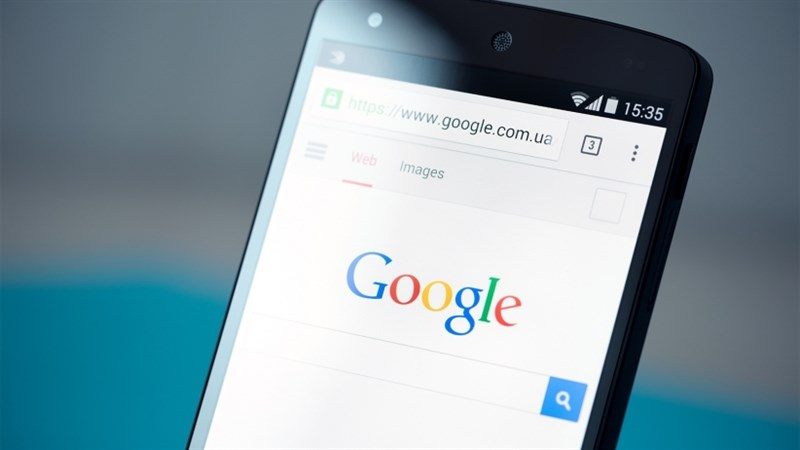
2. Cách đổi DNS trên điện thoại Android
Để tăng tốc độ truy cập và bảo mật trên điện thoại, cách đổi DNS trên điện thoại Android là một giải pháp hiệu quả. Việc thay đổi DNS 1.1.1.1 trên Android không chỉ giúp bạn cải thiện hiệu suất duyệt web mà còn bảo vệ thông tin cá nhân an toàn. Dưới đây là các bước cụ thể để thực hiện:
Bước 1: Truy cập vào menu Wifi trên điện thoại, chọn biểu tượng bánh răng cưa cạnh mạng Wifi bạn đang kết nối, sau đó nhấp vào biểu tượng chỉnh sửa (hình cái bút) ở góc trên bên phải.

Bước 2: Trong phần Cài đặt IP, chuyển từ "DHCP" sang "Tĩnh".

Tại đây, bạn sẽ nhập địa chỉ IP, độ dài tiền tố mạng và hai DNS. Đối với DNS Google, hãy nhập 8.8.8.8 vào DNS 1 và 8.8.4.4 vào DNS 2, rồi bấm Lưu để hoàn tất.
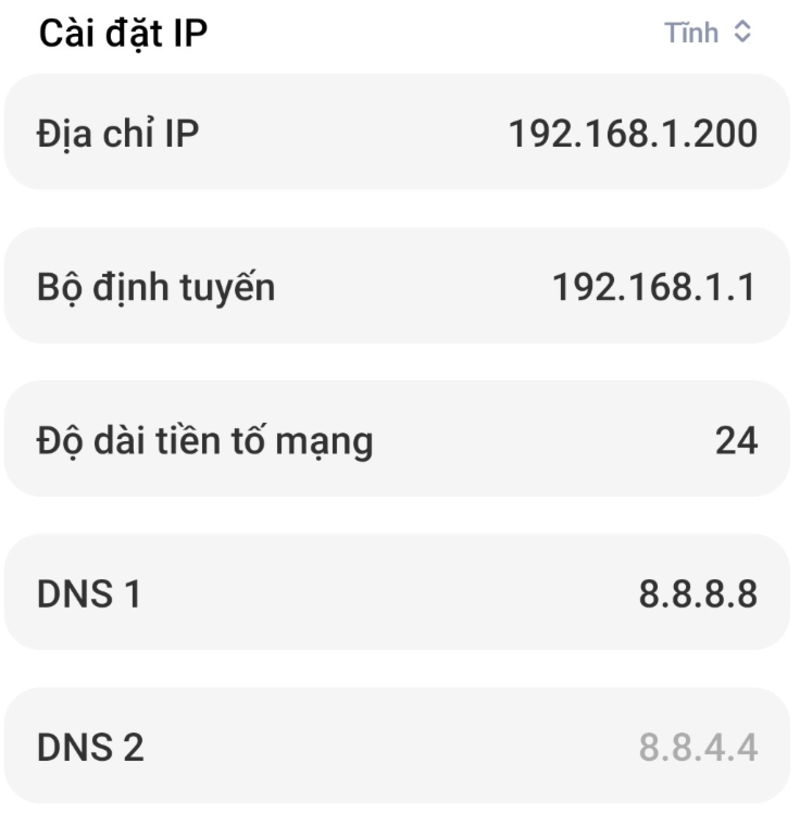
>>>> TÌM HIỂU NGAY: DNS là gì? Chức năng, cơ chế hoạt động và cách sử dụng hiệu quả
3. Cách đổi DNS trên điện thoại Iphone
Việc đổi DNS trên điện thoại iPhone giúp cải thiện tốc độ truy cập mạng và bảo mật khi sử dụng internet. Dưới đây là hướng dẫn cụ thể cho cách đổi DNS trên iPhone đối với các phiên bản iOS mới và cũ, bao gồm việc đổi DNS Google – một trong những dịch vụ DNS phổ biến nhất hiện nay.
3.1 Đổi DNS trên điện thoại phiên bản IOS mới
Để thay đổi DNS trên điện thoại iPhone với các phiên bản iOS mới nhất, bạn chỉ cần làm theo các bước sau:
Bước 1: Truy cập vào Cài đặt từ menu chính > chọn mục Wifi để kết nối mạng.
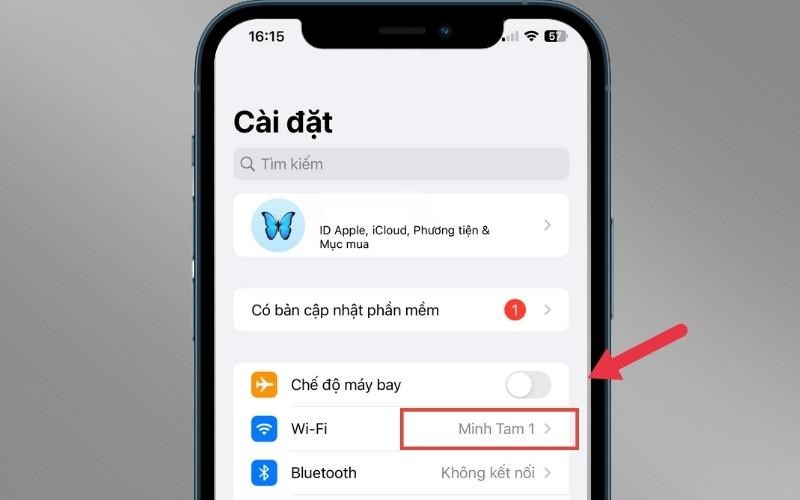
Bước 2: Ở góc phải màn hình, nhấn vào biểu tượng chữ "i" cạnh mạng Wifi bạn đang kết nối.
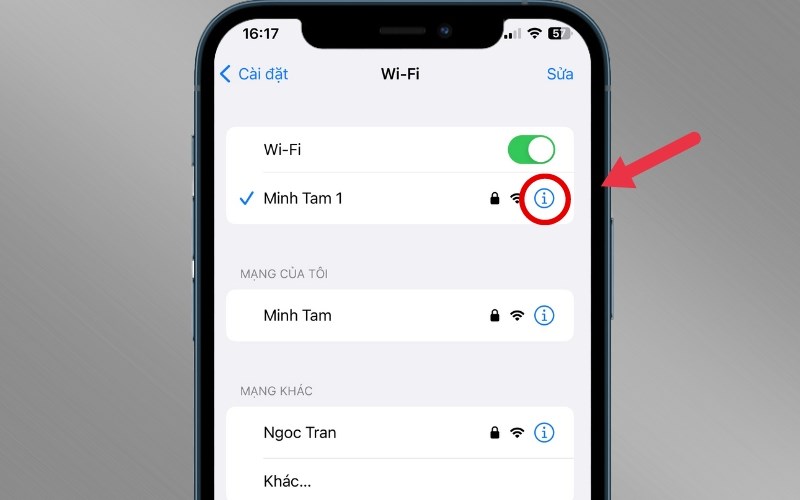
Bước 3: Kéo xuống để tìm phần DNS > chọn Định cấu hình DNS.
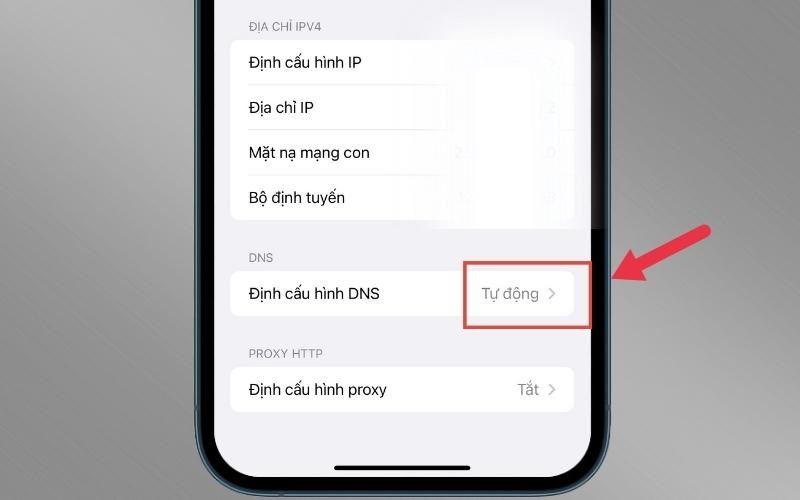
Bước 4: Chọn Thủ công > nhấn vào biểu tượng “-” để xóa DNS hiện tại > sau đó nhấn vào biểu tượng dấu cộng "+" để thêm DNS mới. Ví dụ, điền DNS 8.8.8.8 và 8.8.4.4 từ Google > cuối cùng, nhấn Lưu để hoàn tất.

>>>> BÀI VIẾT LIÊN QUAN: DNS 8.8 8.8 là gì? Cách thay đổi DNS 8.8 8.8 đơn giản
3.2 Đổi DNS trên điện thoại dùng phiên bản IOS cũ
Nếu bạn đang sử dụng phiên bản iOS cũ hơn và muốn thực hiện cách đổi DNS trên điện thoại iPhone, hãy thực hiện các bước dưới đây:
Bước 1: Mở Cài đặt từ menu chính > chọn mục Wifi để kết nối.
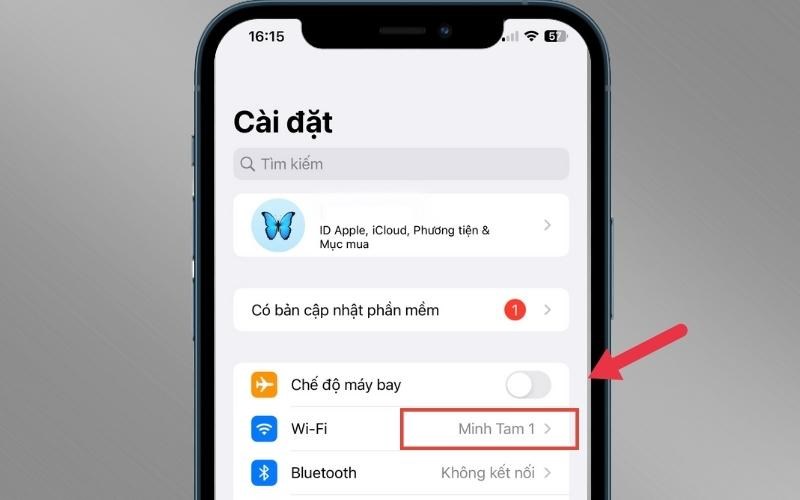
Bước 2: Nhấn vào biểu tượng chữ "i" ở góc phải màn hình.
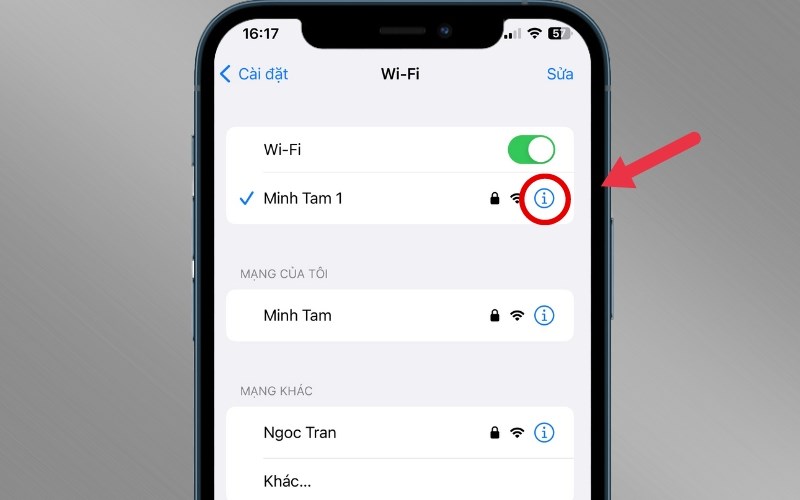
Bước 3: Kéo xuống đến phần DNS, sau đó xóa dãy số DNS hiện có và nhập DNS của Google là 8.8.8.8 và 8.8.4.4. Nhấn Lưu để hoàn tất quá trình đổi DNS trên điện thoại iPhone.
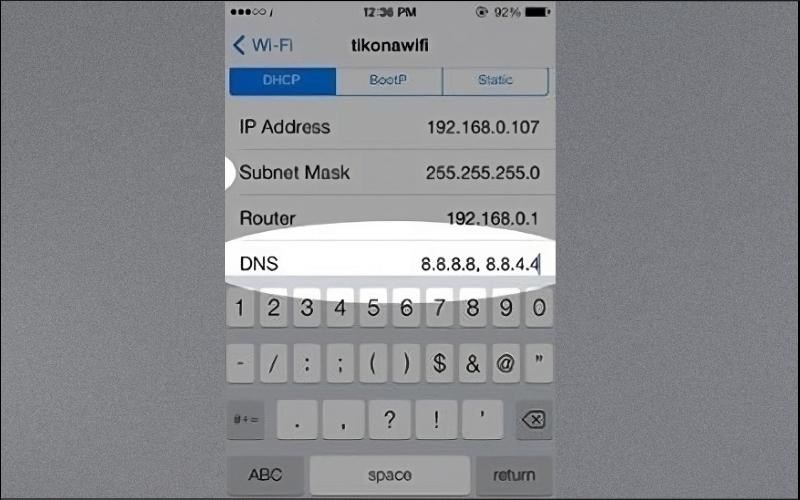
Việc cài đặt DNS cho điện thoại với các dãy số như DNS Google sẽ giúp bạn có trải nghiệm duyệt web nhanh chóng và an toàn hơn.
Cách đổi DNS trên điện thoại không chỉ giúp tăng tốc độ truy cập, bảo vệ dữ liệu mà còn hỗ trợ bạn truy cập vào những nội dung bị giới hạn. Bằng cách thực hiện các bước đơn giản trên iPhone và Android, bạn có thể dễ dàng thay đổi DNS theo nhu cầu cá nhân. Hãy áp dụng hướng dẫn này để cải thiện trải nghiệm sử dụng mạng của mình. Chúc bạn thành công!
>>>> CÓ THỂ BẠN QUAN TÂM:






